Excel表格制作入门指南(简单易懂的Excel表格制作方法)
- 生活常识
- 2024-06-25
- 47
在工作和学习中,我们经常会用到Excel表格来整理和分析数据,但是对于新手来说,初次接触Excel可能会感到困惑。本文将介绍一些简单易懂的Excel表格制作方法,帮助新手快速入门。
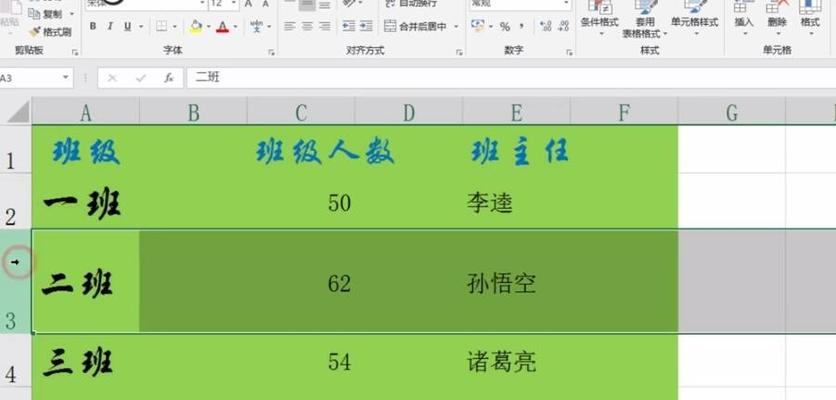
一、创建新的工作簿及保存(新建工作簿)
打开Excel软件,点击“文件”选项,在下拉菜单中选择“新建”,接着选择“工作簿”。在弹出的对话框中选择保存路径和文件名,点击“保存”。
二、调整表格样式(更改字体、字号、颜色等)
点击要调整的单元格或选中一片区域,然后在工具栏上找到“字体”选项,可以选择字体样式、字号以及字体颜色等进行调整。
三、插入表格(创建表头)
在一个空白单元格中输入表头内容,例如姓名、年龄、性别等。然后选中表头所在的单元格并扩展到相邻的单元格,点击工具栏上的“插入”选项,选择“表格”,即可将选中的单元格转化为表格。
四、输入数据(填充单元格)
在表格的下方开始输入具体的数据,每个数据占据一个单元格。可以使用键盘上的方向键或鼠标点击来移动到下一个单元格进行填写。
五、删除和插入行列(修改表格结构)
选中要删除的行或列,右键点击选择“删除”,即可删除选中的行或列。同样地,在需要插入行或列的位置右键点击选择“插入”,即可在该位置插入新的行或列。
六、调整列宽和行高(自适应内容长度)
双击某一列的右边界,可以自动调整该列的宽度以适应内容长度。同样地,双击某一行的下边界,可以自动调整该行的高度以适应内容。
七、设置单元格格式(文本对齐、数值格式等)
选中需要设置格式的单元格或单元格区域,点击工具栏上的“格式”选项,可以对单元格进行文本对齐、数值格式以及边框线的设置等。
八、公式计算(简单运算)
在需要计算的单元格中输入等号“=”,然后输入相应的公式,例如求和公式“=SUM(A1:A10)”。按下回车键即可得到计算结果。
九、筛选和排序(数据分析)
选中表格区域,点击工具栏上的“数据”选项,可以通过“自动筛选”进行数据筛选,也可以通过“升序”或“降序”进行数据排序。
十、复制和粘贴(批量填充)
选中要复制的单元格或单元格区域,按下Ctrl+C快捷键或点击右键选择“复制”。然后选中要粘贴的目标位置,按下Ctrl+V快捷键或点击右键选择“粘贴”。
十一、合并单元格(拓展表格结构)
选中要合并的单元格区域,点击工具栏上的“合并与居中”选项,选择“合并单元格”,即可将选中的单元格合并为一个大的单元格。
十二、图表制作(数据可视化)
选中需要制作图表的数据区域,点击工具栏上的“插入”选项,选择相应的图表类型,即可将数据可视化为图表展示。
十三、数据验证(输入限制)
选中需要进行数据验证的单元格或单元格区域,点击工具栏上的“数据”选项,选择“数据验证”,设置相应的输入限制条件。
十四、常用函数(自动计算)
在需要使用函数计算的单元格中输入等号“=”,然后输入函数名称和参数,按下回车键即可得到函数计算结果。
十五、保存和打印(文件管理)
点击工具栏上的“文件”选项,选择“保存”进行文件保存,点击“打印”进行文件打印。
通过本文的介绍,相信新手们已经掌握了一些Excel表格制作的基本方法。在实际应用中,可以根据需求灵活运用这些技巧,提高工作和学习的效率。Excel表格制作不再成为难题,希望本文对大家有所帮助。
快速掌握Excel表格制作方法
Excel表格是办公室中常用的工具之一,它不仅可以进行数据整理和分析,还可以制作各种各样的表格和图表。对于新手来说,掌握Excel表格制作方法是非常重要的。本文将详细介绍Excel表格制作方法的基本步骤,帮助读者快速入门并成为高效率的Excel用户。
一:认识Excel表格
在开始学习Excel表格制作方法之前,我们首先需要了解Excel表格的基本概念和功能。Excel是一款电子表格软件,可以在单个工作簿中创建多个工作表,每个工作表由若干行和列组成,形成一个网格状结构。
二:创建新的Excel表格
学会创建新的Excel表格是使用Excel的第一步。在Excel中,我们可以通过点击“文件”菜单中的“新建”选项来创建新的工作簿,然后在其中添加工作表。
三:设置单元格格式
在Excel表格中,每个单元格都可以设置特定的格式,如文本、数字、日期等。通过选择单元格并点击“开始”菜单中的“格式”选项,我们可以对单元格的格式进行设置。
四:输入数据
在Excel表格中输入数据是非常简单的,只需要在对应的单元格中直接输入即可。如果需要输入大量的数据,我们可以使用填充功能来快速填充相同的数据。
五:调整列宽和行高
为了让表格更加美观和易读,我们可以调整列宽和行高。在Excel中,通过拖动列头或行头的边界线来实现。
六:排序和筛选数据
Excel提供了强大的排序和筛选功能,可以帮助我们轻松地对数据进行排序和筛选。通过选择需要排序或筛选的数据,然后点击“数据”菜单中的相应选项即可实现。
七:使用函数和公式
函数和公式是Excel表格制作中非常重要的部分,可以帮助我们进行各种复杂的计算和分析。通过在单元格中输入函数或公式,并按下回车键,Excel会自动计算并显示结果。
八:插入图表
图表是Excel表格中常用的可视化工具,可以直观地展示数据之间的关系和趋势。通过选择需要展示的数据,然后点击“插入”菜单中的“图表”选项,我们可以轻松地插入各种类型的图表。
九:条件格式化
通过使用条件格式化功能,我们可以根据特定的条件来设置单元格的格式。我们可以将某些单元格设置为红色,以突出显示超出预期范围的数据。
十:保护和共享工作簿
为了防止他人对我们的工作簿进行非法操作或修改,我们可以设置密码保护工作簿。同时,我们还可以将工作簿共享给其他人,方便协同编辑和查看。
十一:数据透视表
数据透视表是Excel表格中非常强大的功能之一,可以帮助我们对大量数据进行汇总和分析。通过选择需要进行透视分析的数据,并点击“插入”菜单中的“数据透视表”选项,我们可以快速生成数据透视表。
十二:链接工作表和工作簿
在实际使用中,我们经常会需要在不同的工作表和工作簿之间进行数据交互和链接。通过使用“超链接”功能,我们可以轻松地实现这一目标。
十三:数据验证
为了保证数据的准确性和完整性,我们可以使用数据验证功能。通过选择需要验证的单元格,并点击“数据”菜单中的“数据验证”选项,我们可以设置各种数据验证规则。
十四:数据分析工具
除了常用的函数和公式外,Excel还提供了许多数据分析工具,如查找重复值、条件计数等。通过使用这些工具,我们可以更加方便地进行数据分析和处理。
十五:
通过本文的介绍,相信读者已经初步掌握了Excel表格制作方法的基本步骤。从认识Excel表格到使用各种功能和工具,再到数据分析和处理,我们可以通过不断实践和学习,逐步提高自己的Excel技能。希望本文对读者在Excel表格制作方面的学习和应用有所帮助。
版权声明:本文内容由互联网用户自发贡献,该文观点仅代表作者本人。本站仅提供信息存储空间服务,不拥有所有权,不承担相关法律责任。如发现本站有涉嫌抄袭侵权/违法违规的内容, 请发送邮件至 3561739510@qq.com 举报,一经查实,本站将立刻删除。